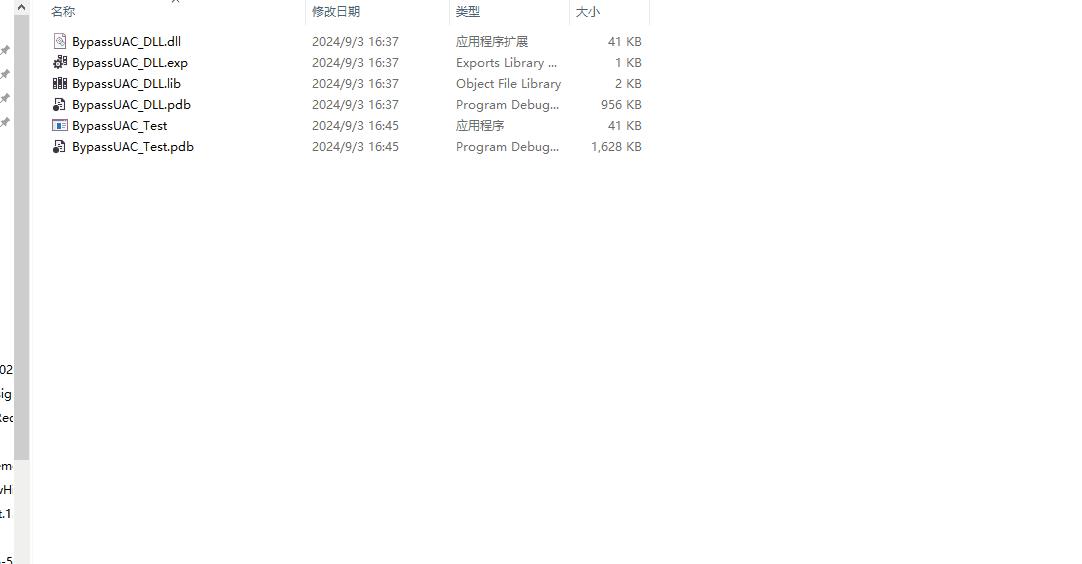在深入探讨如何使用PyInstaller打包Python应用并指定输出文件名称的过程中,我们不仅可以了解基本的命令行操作和参数设置,还可以深入了解PyInstaller的工作机制、状态变化以及它在处理复杂Python项目时的优势。下面,我们将详细展开这一过程,并补充更多关于PyInstaller的实用信息。
安装PyInstaller
首先,确保你的Python环境已经安装并配置好。接着,通过pip安装PyInstaller。在命令行中执行以下命令:
pip install pyinstaller 安装完成后,你可以通过pyinstaller --version命令来检查PyInstaller是否成功安装以及安装的版本。
编写Python应用
为了演示,我们继续使用一个简单的“Hello, World!”应用作为示例。但请注意,PyInstaller可以打包几乎任何Python程序,无论其复杂程度如何。
hello.py
def main():
print("Hello, World!")
if __name__ == "__main__":
main()将上述代码保存为hello.py文件。
使用PyInstaller进行打包
PyInstaller提供了丰富的命令行选项来定制打包过程。在打包时,你可以指定输出文件名、包含哪些文件、排除哪些依赖等。以下是一些常用的PyInstaller参数:
--onefile:生成单个打包文件。--onedir:生成一个包含多个文件的目录(默认选项)。--name:指定打包后的应用名称(注意:PyInstaller 4.x及以后版本已弃用此参数,应使用--distpath和手动重命名)。--add-data:添加数据文件到打包的应用中。--hidden-import:添加隐藏的导入,以解决某些依赖问题。
然而,需要注意的是,--name参数实际上并不直接用于指定输出文件的名称。相反,它曾用于指定生成的dist目录的名称(但在PyInstaller的较新版本中已不再使用)。要指定输出文件的名称,你需要使用--distpath来指定输出目录,并在之后手动重命名生成的可执行文件。
不过,为了简化说明,我们可以通过直接修改生成的dist目录下的文件来实现更改名称的目的。下面是如何使用PyInstaller打包并间接指定输出文件名称的步骤:
1.使用--onefile选项打包应用:
pyinstaller --onefile hello.py2.打包完成后,进入生成的dist目录:
cd dist3.你会看到一个与你的Python脚本同名的可执行文件(在这个例子中是hello或hello.exe,取决于你的操作系统)。你可以将其重命名为任何你喜欢的名称,例如my_custom_app或my_custom_app.exe。
PyInstaller的工作机制与状态
PyInstaller在打包过程中会经历多个阶段,每个阶段都有其特定的任务。这些阶段包括:
- 初始化:解析命令行参数,准备打包环境。
- 收集:扫描你的Python脚本,收集所有必要的依赖项和文件。
- 分析:分析Python脚本和依赖项,确定哪些部分需要包含在最终的可执行文件中。
- 打包(或称为捆绑):将所有必要的组件合并成一个可执行文件或目录。
- 完成:生成最终的打包文件,并准备分发。
在这些阶段中,PyInstaller会处理复杂的依赖关系,确保你的应用在没有安装Python解释器的环境中也能正常运行。此外,它还会优化文件大小,移除不必要的部分,以提高执行效率。
结论
通过本文,我们详细介绍了如何使用PyInstaller打包Python应用,并间接指定了输出文件的名称。虽然PyInstaller没有直接提供命令行参数来重命名输出文件,但我们可以通过在打包后手动重命名文件来实现这一目标。此外,我们还深入探讨了PyInstaller的工作机制和状态变化,以及它在处理复杂Python项目时的优势。
PyInstaller是Python社区中一个非常强大的工具,它极大地简化了Python应用的分发过程。无论你是开发者还是最终用户,都可以从PyInstaller的便捷性和灵活性中受益。希望这篇文章能帮助你更好地理解和使用PyInstaller。
孔乙己大叔您的一站式代码技术资源中心。我们汇集了各种编程语言的教程、最佳实践和行业解决方案,帮助您轻松掌握最新技术。此外,我们还提供了一系列实用的开发者工具和代码库,助您提升开发效率。立即访问,探索更多精彩内容!![]() http://www.rebootvip.com/
http://www.rebootvip.com/